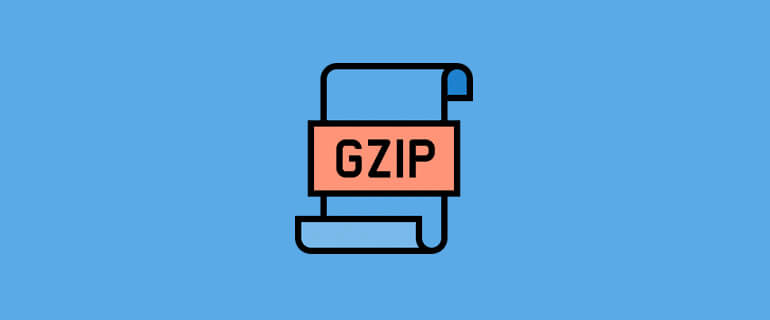Die Gzip-Komprimierung ist eine beliebte Technik, um Ihre WordPress-Site zu beschleunigen, indem die Größe der Dateien, die der Server Ihrer WordPress-Site an die Browser der Besucher sendet, verringert wird.
Durch die Verkleinerung dieser Dateien benötigen die Browser der Besucher weniger Zeit zum Herunterladen Ihrer Website, wodurch die Ladezeiten Ihrer Seite beschleunigt werden.
In diesem Beitrag erfahren Sie alles, was Sie jemals über die Gzip-Komprimierung in WordPress wissen wollten. Sie werden es lernen:
- Mehr über die Gzip-Komprimierung und wie es funktioniert
- Ob es irgendwelche Probleme oder Überlegungen zur Verwendung der Gzip-Kompression gibt
- Wie man die WordPress Gzip-Komprimierung einrichtet (einige der Methoden funktionieren auch für Nicht-WordPress-Sites)
Hauen wir rein, damit Sie mit der Beschleunigung Ihrer Website beginnen können.
Inhalt
Was ist Gzip-Komprimierung? Ausführlicher erklärt
Gzip ist eine Methode zur Komprimierung der Dateien Ihrer Website auf Serverebene.
Wann immer der Browser eines Besuchers eine Datei von Ihrem Server anfordert, komprimiert Ihr Server diese Datei mit Gzip, bevor er sie an den Browser des Besuchers liefert, sofern der Browser des Besuchers die Gzip-Komprimierungsmethode unterstützt (was alle modernen Browser tun).
Diese Komprimierung hat keine Auswirkungen auf die Funktionalität Ihrer Website, so dass Sie sich keine Sorgen machen müssen, dass sie Dinge kaputt macht – Es wird Ihre Website im Hintergrund nur leise beschleunigen.
Auch lesen: WordPress Zeilenumbruch erstellen
Was sind die Vorteile?
Durch die Verkleinerung der Größe der Dateien Ihrer Website können die Besucher diese Dateien schneller herunterladen, was bedeutet, dass Ihre Website schneller geladen wird.
Wenn Sie die Gzip-Komprimierung verwenden, können Sie die Größe Ihrer Dateien um bis zu 70 % reduzieren, weshalb so ziemlich jedes Website-Leistungstest-Tool die Verwendung der Gzip-Komprimierung empfiehlt.
Es ist auch eine der einfacheren Leistungsoptimierungen von WordPress, die sich implementieren lassen, so dass Sie diese Vorteile mit nur wenigen Minuten Arbeitsaufwand nutzen können.
Es gibt verschiedene „Stufen“.
Bis jetzt haben wir uns hauptsächlich auf die Komprimierungsseite von Gzip konzentriert, z.B. wie es die Dateien Ihrer Website um bis zu 70% verkleinern kann.
Es gibt aber eigentlich zwei Teile des Puzzles, wenn es um die Gzip-Komprimierung geht:
Die Reduzierung der Dateigröße
Es dauert, bis Ihr Server Dateien komprimiert hat
Die Gzip-Komprimierung bietet 9 verschiedene Komprimierungsstufen, von denen jede einen Balanceakt zwischen der Fähigkeit Ihres Servers, Dateien zu komprimieren, und der dafür benötigten Zeit darstellt.
Stufe 1 nimmt die geringste Zeit in Anspruch, um Dateien zu komprimieren, hat aber auch die geringste Reduzierung der Dateigröße. Umgekehrt bietet Stufe 9 die größten Reduzierungen der Dateigröße, benötigt aber auch die längste Zeit für die Komprimierung. Jede Stufe zwischen 1 und 9 bietet ein anderes Verhältnis von Dateigrößenreduzierung zu Komprimierungszeit.
Standardmäßig ist die Stufe 6, Es ist jedoch möglich, die Komprimierungsstufe entsprechend Ihren Präferenzen anzupassen.
Wer sollte die Gzip-Komprimierung verwenden? Ist es sicher?
Die einfache Antwort ist, dass jeder die Gzip-Komprimierung verwenden sollte.
Die Gzip-Komprimierung ist eine bewährte Technik, die die Funktionsweise Ihrer Website nicht verändert.
Es gibt sie seit den 90er Jahren und wird von der überwiegenden Mehrheit der Websites verwendet, so dass Sie sich keine Sorgen machen müssen, dass sie Probleme auf Ihrer Site verursacht.
Laut W3 Techs verwenden 79,6 % der Websites irgendeine Art von Komprimierung. Und von diesen 79,6 % der Websites verwenden 99 % Gzip.
Es ist außerdem so, dass aufgrund seiner Popularität alle modernen Browser die Gzip-Komprimierung unterstützen.
Es gibt einige Gzip-Alternativen. Zum Beispiel ist Brotli ein weiterer Kompressionsalgorithmus, der an Fahrt aufnimmt und in einigen Konfigurationen bessere Kompressionsraten/Zeit bieten kann, insbesondere für statische Daten.
Brotli ist jedoch nicht annähernd so weit verbreitet und Brotli ist auch schwieriger zu implementieren. Wenn Sie also kein technischer Benutzer sind, der seinen eigenen Hosting-Stack erstellt, sind Sie mit der bewährten Option in Gzip viel besser dran.
Wie man die WordPress Gzip-Komprimierung einrichtet: 4 Methoden
Wie ich bereits erwähnt habe, ist die Gzip-Komprimierung ziemlich einfach zu implementieren, und es gibt eine Reihe von Methoden zur Einrichtung der Gzip-Komprimierung in WordPress:
Manuell durch Hinzufügen einiger einfacher Code-Schnipsel.
Mit einem Plugin, entweder einem speziellen Gzip-Plugin oder einem breiteren WordPress-Performance-Plugin.
Im Folgenden werde ich vier verschiedene Methoden vorstellen, abhängig von Ihrem technischen Wissen und Ihrer Server-Einrichtung:
- Manuelle .htaccess-Methode – verwenden Sie diese, wenn Ihr Host den Apache-Webserver verwendet (die meisten billigen Hosts tun dies) und Sie sich beim Editieren Ihrer .htaccess-Datei wohl fühlen.
- Dediziertes WordPress Gzip-Komprimierungs-Plugin – verwenden Sie dies, wenn Sie nicht bereits ein umfassendes Leistungs-Plugin verwenden (siehe nächster Punkt)
- Caching-Plugin – wenn Sie ein Caching- oder Performance-Plugin verwenden, prüfen Sie, ob es bereits die WordPress Gzip-Komprimierung unterstützt.
- Manuelle Nginx-Konfigurationsmethode – verwenden Sie diese Methode, wenn Ihr Host den Nginx-Webserver verwendet (einige verwaltete WordPress-Hosts tun dies, aber es ist nicht so populär wie Apache).
Auch lesen: WordPress: Wie man die Größe des Logos in jedem Theme ändert
Manuelles Aktivieren der Gzip-Komprimierung über .htaccess
Um die Gzip-Komprimierung in WordPress manuell zu aktivieren, können Sie ein Code-Snippet direkt in die .htaccess-Datei Ihrer Website einfügen.
Um die .htaccess-Datei Ihrer Website zu bearbeiten, können Sie entweder…
Ein FTP-Programm (Ihre FTP-Zugangsdaten erhalten Sie von Ihrem Gastgeber)
cPanel-Dateimanager
Sobald Sie in der Lage sind, die Dateien auf dem Server Ihrer Website zu bearbeiten, bearbeiten Sie die .htaccess-Datei im Stammordner Ihrer Website. Dies ist derselbe Ordner, der auch die Ordner wp-content und wp-admin enthält.
Fügen Sie dann das folgende Code-Snippet am Anfang der .htaccess-Datei hinzu:
<IfModule mod_deflate.c>
# Compress HTML, CSS, JavaScript, Text, XML and fonts
AddOutputFilterByType DEFLATE application/javascript
AddOutputFilterByType DEFLATE application/rss+xml
AddOutputFilterByType DEFLATE application/vnd.ms-fontobject
AddOutputFilterByType DEFLATE application/x-font
AddOutputFilterByType DEFLATE application/x-font-opentype
AddOutputFilterByType DEFLATE application/x-font-otf
AddOutputFilterByType DEFLATE application/x-font-truetype
AddOutputFilterByType DEFLATE application/x-font-ttf
AddOutputFilterByType DEFLATE application/x-javascript
AddOutputFilterByType DEFLATE application/xhtml+xml
AddOutputFilterByType DEFLATE application/xml
AddOutputFilterByType DEFLATE font/opentype
AddOutputFilterByType DEFLATE font/otf
AddOutputFilterByType DEFLATE font/ttf
AddOutputFilterByType DEFLATE image/svg+xml
AddOutputFilterByType DEFLATE image/x-icon
AddOutputFilterByType DEFLATE text/css
AddOutputFilterByType DEFLATE text/html
AddOutputFilterByType DEFLATE text/javascript
AddOutputFilterByType DEFLATE text/plain
AddOutputFilterByType DEFLATE text/xml
# Remove browser bugs (only needed for really old browsers)
BrowserMatch ^Mozilla/4 gzip-only-text/html
BrowserMatch ^Mozilla/4\.0[678] no-gzip
BrowserMatch \bMSIE !no-gzip !gzip-only-text/html
Header append Vary User-Agent
</IfModule>Sobald Sie Ihre Änderungen gespeichert haben, sollte Ihre Site nun die Gzip-Komprimierung verwenden.
So aktivieren Sie die Gzip-Komprimierung mit einem speziellen Plugin
Wenn Sie sich beim Bearbeiten der .htaccess-Datei Ihrer Website wohlfühlen, empfehle ich Ihnen, die obige manuelle Methode zu verwenden, da das Plugin nur einen etwas einfacheren Weg zum Hinzufügen des Code-Snippets zu Ihrer .htaccess-Datei bietet.
Ich verstehe jedoch vollkommen, wenn Sie sich Sorgen machen, etwas kaputt zu machen oder sich damit herumschlagen, wie Sie sich per FTP mit Ihrem Server verbinden können.
Wenn das der Fall ist, können Sie das kostenlose Plugin Enable Gzip Compression auf WordPress.org verwenden.
Sobald Sie das Plugin installiert und aktiviert haben, brauchen Sie nur noch zu Einstellungen → Gzip-Komprimierung in Ihrem WordPress-Dashboard zu gehen und dann auf die Schaltfläche Gzip-Komprimierung aktivieren zu klicken:
Und das war’s! Sobald Sie auf die Schaltfläche klicken, ist Ihre Arbeit getan, und die Gzip-Komprimierung ist auf Ihrer WordPress-Site aktiv.
Auch lesen: Beaver Builder im Test
So aktivieren Sie die Gzip-Komprimierung mit einem Caching-Plugin
Viele WordPress-Caching-Plugins enthalten eine Funktion zur Aktivierung der WordPress-Gzip-Komprimierung. Hier ist ein kurzer Abriss, wie es mit einigen populären Lösungen funktioniert:
- WP Rocket – WP Rocket aktiviert die Gzip-Komprimierung standardmäßig. Wenn Sie also das WP Rocket-Plugin aktiviert haben, profitiert Ihre Website bereits von der Gzip-Komprimierung.
- WP Super Cache – gehen Sie zu Einstellungen → WP Super Cache → Erweitert. Markieren Sie dann das Kästchen für „Seiten komprimieren, damit sie den Besuchern schneller zur Verfügung stehen“.
- WP Fastest Cache – gehen Sie auf die Registerkarte WP Fastest Cache und markieren Sie dann das Kästchen für „Gzip – Reduzieren Sie die Größe der von Ihrem Server gesendeten Dateien“.
- W3 Total Cache – gehen Sie auf Leistung → Browser-Cache. Aktivieren Sie dann das Kästchen für „HTTP (Gzip)-Komprimierung aktivieren“.
Manuelle Aktivierung der Gzip-Komprimierung auf Nginx
Wenn Ihr Host den Nginx-Webserver und nicht den populäreren Apache-Webserver verwendet, können Sie die obige .htaccess-Methode nicht verwenden, da der Nginx-Webserver keine .htaccess-Dateien verwendet.
Um die Gzip-Komprimierung auf Nginx zu aktivieren, müssen Sie stattdessen den folgenden Codeschnipsel zu Ihrer Nginx-Konfigurationsdatei hinzufügen:
gzip on;
gzip_comp_level 2;
gzip_http_version 1.0;
gzip_proxied any;
gzip_min_length 1100;
gzip_buffers 16 8k;
gzip_types text/plain text/html text/css application/x-javascript text/xml application/xml application/xml+rss text/javascript;
# Disable for IE < 6 because there are some known problems
gzip_disable "MSIE [1-6].(?!.*SV1)";
# Add a vary header for downstream proxies to avoid sending cached gzipped files to IE6
gzip_vary on;Wenn Sie die Gzip-Komprimierungsstufe ändern möchten, können Sie dies mit der Zeile „gzip_comp_level 2;“ tun, indem Sie „2“ durch Ihre gewünschte Komprimierungsstufe von 1-9 ersetzen.
Einige verwaltete WordPress-Hosts lassen Sie Ihre Nginx-Konfigurationsdatei nicht direkt bearbeiten – Kinsta beispielsweise schränkt den Zugriff aus Sicherheitsgründen ein. Wenn das der Fall ist, können Sie sich in der Regel immer noch an den Support Ihres Hosts wenden, und dieser sollte bereit sein, es für Sie hinzuzufügen.
Wie Sie testen können, ob die Gzip-Komprimierung funktioniert
Wenn Sie die WordPress Gzip-Komprimierung über eine der oben genannten Methoden aktiviert haben, können Sie mit einem der vielen Online-Tools zum Testen der Gzip-Komprimierung testen, ob es funktioniert.
Es gefällt mir dieses von GiftOfSpeed – Sie brauchen nur die URL Ihrer Website einzugeben, und es wird Ihnen sagen, ob Gzip aktiviert ist oder nicht und welche Reduzierung der Dateigröße Sie erreichen.
Sie können zum Beispiel sehen, dass wir in der Lage sind, die Größe der Design-Bomben-Homepage um 78,07% zu reduzieren, was eine große Reduzierung darstellt.
Auch lesen: Was ist bbPress? Wie Man ein Forum zu WordPress hinzufügt
Beginnen Sie noch heute mit der WordPress Gzip-Komprimierung!
Zusammenfassend lässt sich sagen, dass die Gzip-Komprimierung eine Möglichkeit ist, die Größe der Dateien Ihrer Website um bis zu 70-80% zu reduzieren. Um diese Reduzierungen zu erreichen, komprimiert Ihr Server die Dateien auf Serverebene, bevor sie an die Browser der Besucher geliefert werden.
Die Gzip-Komprimierung wirkt sich in keiner Weise negativ auf Ihre Website aus und bietet eine einfache Möglichkeit, WordPress zu beschleunigen.
Viele WordPress-Performance- und Caching-Plugins ermöglichen bereits die Gzip-Komprimierung für Sie. Es ist aber auch möglich, die Gzip-Komprimierung manuell zu aktivieren oder ein spezielles WordPress Gzip-Komprimierungs-Plugin zu verwenden.